Udah ada yg pernah memakai Widget Yahoo! Massenger di Blog dan Situs yg Anda kelolah belum??
Kalo belum, berikut saya akan memberikan beberapa tips untuk membuatnya :D
Chat secara pribadi bisa di lakukan dengan pengunjung profil jaringan sosial, blog, atau situs web Anda melalui Yahoo! Messenger. Bagi Anda yg ingin tw dapat di lihat di samping kanan Blog saya :D
Beberapa keuntungan dari chat dengan Pingbox antara lain adalah sbb :
*Setiap percakapan Pingbox adalah eksklusif hanya antara seorang pengunjung individual dan Anda. Selain oleh Anda berdua, percakapan Pingbox tidak dapat dilihat oleh orang lain. Hal ini benar meskipun banyak (dan sangat banyak!) pengunjung yang dapat berada di halaman web yang sama kapan saja. Faktanya tetap sama: Tidak ada orang lain yang dapat melihat percakapan Pingbox selain orang yang sedang Anda ajak chatting tersebut.
*Bila Anda menggunakan Yahoo! Messenger versi terbaru. Di YM versi terbaru, Anda akan melihat grup di dalam Daftar Messenger Anda yang menampilkan siapa saja yang ada di halaman dimana Anda menaruh Pingbox.
berikut beberapa langkah untuk membuat Yahoo! Messenger Pingbox:
Langkah2 pertama:
* kunjungi situs ini http://id.messenger.yahoo.com/pingbox/studio/ atau klik disini
* Pilih Buat Pingbox sesuai selera Anda
* Pilih tema latar belakang misal: (profesional)
* pilih sesuai dengan selera Anda
* Tentukan warna latar belakang
* Tentukan ukuran dan warna teks
* Tentukan salam sambutan saat online
* Tentukan pesan saat kita offline
* Beri tanda centang pada (Pengunjung harus memasukkan nama panggilan untuk mengirim pesan)
* Pilih nama pingbox yang anda sukai misal (My Pingbox)
* Klik SIMPAN
* Pilih situs web untuk menambahkan Pingbox Baru Misal (BLOGGER)
* Pilih ukuran PINGBOX
* Salin code intruksi untuk BLOGGER
Lankah-langkah memasang widget PINGBOX di BLOGGER
1. Salin kode Pingbox ke clipboard.
2. Sign in ke Blogger.
3. Klik link "Tata Letak" yang ada di Panel Kontrol.
4. Selanjutnya, klik "Tambah Gadget".
5. Di jendela yang muncul, cari HTML/JavaScript dan klik tombol (+) untuk menambah Gadget.
6. Ketikkan "Judul" yang diinginkan seperti "Chat dengan Saya!" atau "Pingbox Saya".
7. Tempel (Ctrl+V) kode Pingbox di area "Konten".
8. Klik "SIMPAN" untuk menyimpan perubahan dan menutup jendela.
Gimana?? Mudah kan!!
Nah, sekarang Pingbox sudah bisa di tampilkan di Situs atau Blog Anda :D
27/04/2009
Pasang Yahoo! Messenger Pingbox
Label:
Tutorial Widget
Subscribe to:
Post Comments (Atom)










1 komentar:
wew.. sip banget nih..
apa yang versi baru bisa liat nama yang di kasih di ping box?
karna gw masih pake yang 8 nih, males up ke 9..
http://uuk05.blogspot.com
http://uuksan.blogspot.com
Post a Comment